Korjaa kaikki iOS-ongelmat, kuten rikkinäinen näyttö, jumiutunut ongelma jne. menettämättä tietoja.
Kuinka nähdä ja palauttaa äskettäin poistetut viestit iPhone 17/16:ssa
Tärkeän tekstiviestin tai iMessagen poistaminen vahingossa iPhonesta voi olla turhauttavaa. Olipa kyseessä sitten rakas keskustelu, tärkeä vahvistuskoodi tai tärkeä tieto, saatat miettiä... Kuinka nähdä äskettäin poistetut viestit iPhonessaTämä kattava opas näyttää ensin, kuinka käyttää sisäänrakennettua "Äskettäin poistetut" -kansiota viesteille. Mikä tärkeintä, voit saada 3 tehokasta tapaa palauttaa poistetut viestit iPhone 17/16/15/14:ssä.
Opasluettelo
Kuinka nähdä äskettäin poistetut viestit iPhonessa kansiosta Paras tapa nähdä ja palauttaa poistetut viestit iPhonessa Käytä iCloud/iTunes-varmuuskopiointia nähdäksesi äskettäin poistetut viestit iPhonessa Katso ja palauta poistetut viestit iCloudista iPhoneen Ota yhteyttä puhelinoperaattoriisi tarkistaaksesi poistetut viestit iPhonessa| Menetelmä | Paras | Tärkeä huomio |
| Äskettäin poistettu kansio | Nopea ja äskettäinen palautus (iOS 16+). | 30 päivän aikaraja. |
| 4Easysoft iPhone Data Recovery | Kaikki muut skenaariot: ei varmuuskopiointia, aikaraja on umpeutunut, valikoiva palautus. | Vaatii tietokoneen. |
| iCloud/iTunes-palautus | Laitteen täydellinen palautus aiemmasta tilasta. | Poistaa kaikki nykyiset tiedot puhelimesta. |
| iCloud-uudelleensynkronointi | Viestien synkronointiongelmien korjaaminen iCloudissa. | Ei palauta pysyvästi poistettuja viestejä. |
| Ota yhteyttä operaattoriin | Viestin metatietojen (ei sisällön) hakeminen. | Ei palauta viestin sisältöä. |
Kuinka nähdä äskettäin poistetut viestit iPhonessa kansiosta
iOS 16:sta alkaen Apple esitteli Viestit-sovellukseen "Äskettäin poistetut" -kansion, joka on samanlainen kuin Kuvat-sovelluksessa. Viestit säilytetään täällä kuitenkin vain 30 päivää poistamisen jälkeen. Tämän ajanjakson jälkeen ne poistetaan pysyvästi laitteestasi ja iCloudista.
Vaiheet:
1. Avaa "Viestit"-sovellus iPhonessasi.
2. Napauta pääkeskusteluluettelon vasemmassa yläkulmassa olevaa "Muokkaa"-painiketta.
3. Napauta "Näytä äskettäin poistetut" -vaihtoehtoa nähdäksesi äskettäin poistetut viestit iPhonessa.
4. Näet luettelon viesteistä, jotka on poistettu viimeisten 30 päivän aikana. Voit valita ne ja napauttaa "Palauta" palauttaaksesi ne pääpostilaatikkoosi.
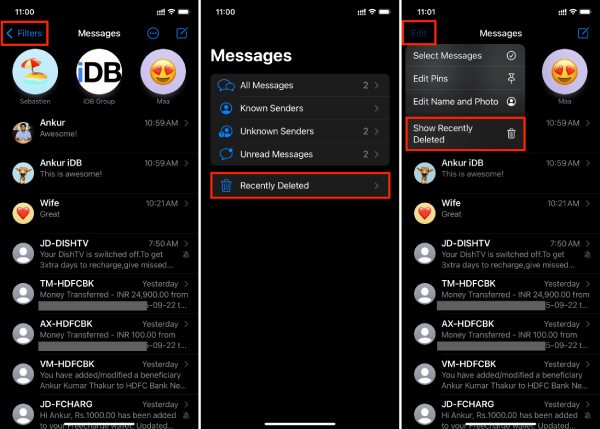
Paras tapa nähdä ja palauttaa poistetut viestit iPhonessa
Entä jos käytät vanhempaa iOS-versiota tai 30 päivän aikaraja on umpeutunut? Käytä 4Easysoft iPhone Data Recovery nähdäksesi kaikki poistetut viestit kaikissa iPhone-malleissa ja -versioissa. Voit myös palauttaa tekstiviestejä, iMessage-viestejä ja jopa estetyt viestit iOS-laitteesta/iTunesista/iCloudista. Prosessin aikana voit tarkistaa luokitellut viestit ja esikatsella niiden tietoja. Tällä tavoin voit valita tiettyjä kohteita kaiken palauttamisen sijaan, mikä säästää aikaa ja tallennustilaa.

Katso ja palauta kaikenlaisia viestejä, yhteystietoja ja videoita iPhonesta.
Tukee kaikkia iPhone-malleja ja -versioita, mukaan lukien iPhone 17 ja iOS 26.
Esikatsele ja tarkista viestien tiedot palauttaaksesi ne valikoivasti.
Pystyy palauttamaan kaikki valitut tiedostot ja viestit helposti yhdellä napsautuksella.
100% suojattu
100% suojattu
Vaihe 1Käynnistä 4Easysoft iPhone Data Recovery ja liitä iPhone tietokoneeseen USB-kaapelilla. Jos käytät iOS 11 -järjestelmää tai uudempaa, avaa laitteen lukitus ja napauta näytön "Luota"-painiketta.

Vaihe 2Napsauta "Palauta iOS-laitteesta" -välilehteä ja napsauta sitten "Aloita skannaus" -painiketta skannataksesi kaikki poistetut tiedot iOS-laitteestasi.

Vaihe 3Kaikki tiedot luetellaan uudessa ikkunassa, ja voit nähdä äskettäin poistetut viestit iPhonessa. Voit napsauttaa vasemmanpuoleisessa ruudussa olevaa "Viestit"-välilehteä ja esikatsella tietoja. Rastita haluamasi viestit ja napsauttaa "Palauta"-painiketta.

Käytä iCloud/iTunes-varmuuskopiointia nähdäksesi äskettäin poistetut viestit iPhonessa
Jos varmuuskopioit iPhonesi säännöllisesti, voit hakea vanhat viestit palauttamalla ne iTunes/iCloud-varmuuskopiosta. Tämä on kuitenkin äärimmäisen vaikea vaihtoehto, koska se korvaa kaikki puhelimesi nykyiset tiedot varmuuskopion tiedoilla.
• Käytä iCloudia nähdäksesi äskettäin poistetut viestit iPhonessa: Siirry kohtaan "Asetukset" > "Yleiset" > "Siirrä tai nollaa iPhone" > "Poista kaikki sisältö ja asetukset". Kun puhelin on käynnistynyt uudelleen, valitse asennusprosessin aikana "Palauta iCloud-varmuuskopiosta".
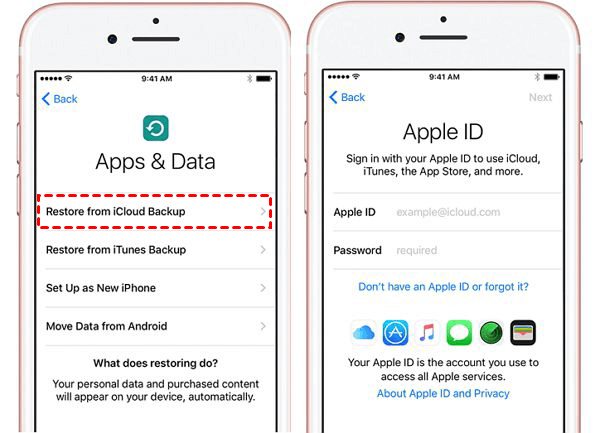
• iTunes/Finder nähdäksesi äskettäin poistetut viestit iPhonessa: Liitä iPhone tietokoneeseen, avaa iTunes (tai Finder Macilla), valitse laitteesi ja napsauta "Palauta varmuuskopio".
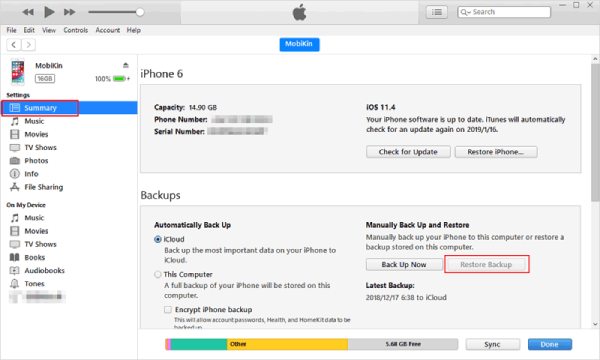
Katso ja palauta poistetut viestit iCloudista iPhoneen
Jos Viestit iCloudissa ovat käytössä, viestisi synkronoidaan Apple-laitteidesi välillä. Joskus yksinkertainen uudelleensynkronointi voi palauttaa puuttuvat keskustelut. Voit käyttää tätä menetelmää palauta poistetut tekstiviestit iPhonesta.
Vaihe 1Siirry "Asetukset"-sovellukseen ja napauta [Sinun nimesi]. Napauta sitten "iCloud"-painiketta ja poista "Viestit"-asetus käytöstä. Valitse pyydettäessä "Poista käytöstä ja lataa viestit".
Vaihe 2Odota hetki ja kytke sitten "Viestit" takaisin päälle. Tämä pakottaa iPhonesi synkronoitumaan uudelleen iCloudin kanssa, mikä saattaa palauttaa ja nähdä äskettäin poistetut viestit.
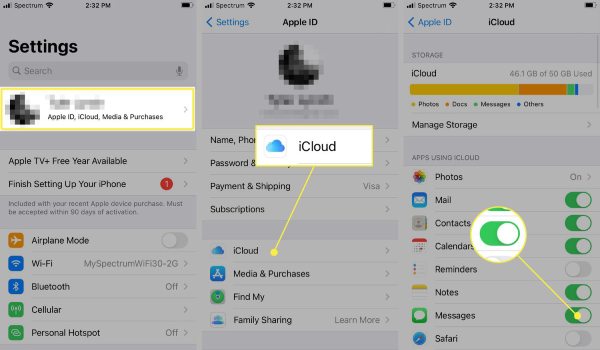
Ota yhteyttä puhelinoperaattoriisi tarkistaaksesi poistetut viestit iPhonessa
Matkapuhelinoperaattorisi (esim. Verizon, AT&T, T-Mobile) säilyttää tekstiviestien (SMS/MMS, ei iMessage-viestejä) tietoja tietyn ajan, pääasiassa laskutustarkoituksiin. He säilyttävät yleensä metatietoja (puhelinnumerot, päivämäärä ja kellonaika), mutta eivät viestien varsinaista sisältöä. Sinun on ehkä pyydettävä yksityiskohtainen lasku tai pyydettävä tietoja virallisesti. Ja tietosuojalait saattavat rajoittaa pääsyäsi tietoihin.
Johtopäätös
Niin, Voitko nähdä poistetut viestit iPhonessasi?? Ehdottomasti kyllä. Vaikka Applen "Äskettäin poistetut" -kansio on hyödyllinen aivan viimeaikaisten virheiden korjaamiseen, 4Easysoft iPhone Data Recovery on tehokkain ja monipuolisin työkalu käytännössä kaikkiin muihin tilanteisiin. Se antaa sinulle parhaan mahdollisuuden nähdä ja palauttaa tärkeät viestisi ilman varmuuskopiointia tai nykyisten tietojen vaarantamista. Lataa ja kokeile nyt!
100% suojattu
100% suojattu



